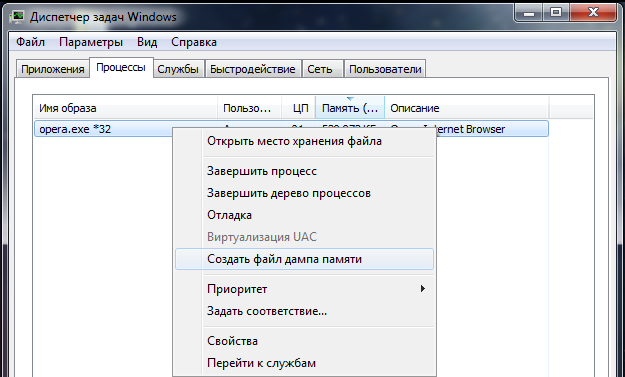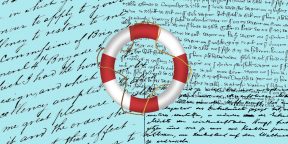Как восстановить потерянный в форме текст
Время на прочтение
3 мин
Количество просмотров 48K
UPD.
Поскольку инструкция была перенесена из песочницы, где она пролежала очень долгое время, она частично не актуальна, но работает, хоть и не так стабильно.
Если у вас браузер на базе хрониума (хром, опера, яндекс браузер, вивальди, амиго и т.п.), то меняйте кодировку дампа на utf-8.
Если у вас firefox на utf-16.
В остальном старайтесь совершать как можно меньше манипуляций с браузером после утери данных и как можно быстрее снять дамп. Желательно снимать дампы с первых 2-3 процессов сразу, если вам не удастся найти данные в первом дампе или они слишком фрагментированы ищите в следующих.
Ссылка на ветку с комментариями, где можно найти некоторую доп. информацию.
Как-то раз писал я большой текст по SEO на одном из профильных форумов, текст получился большим и дельным. По привычке время от времени отвлекаться от набора текста (будь эта привычка неладна), переключаясь между закладками оперы, я, не скоординировав движения руки, вдруг, непроизвольно воспользовался оперовским управлением мышкой (будь оно неладно) и… Да! Закладка выполнила команду «Назад»… И весь текст сгинул в небытие. В отчаянии, поняв, что текст потерян, что по ленивости своей новый я набирать не буду, прослыву лгуном, человеком не держащим слово и сгину неудачником на задворках цивилизации, хотел было закрыть браузер и пойти на улицу, топить уток в пруду. Но самообладание вернулось ко мне и я начал вспоминать то, чему учили меня в ВУЗе… Компьютерный эксперт я в конце концов или нет? К сути дела.
Восстанавливал я информацию потерянную в браузере опера, по сути из других браузеров восстанавливается аналогично. ОС — Win7. Ни каких особо профессиональных программ не используется, всё делается очень просто.
Если Вы закрыли браузер, то в дампе памяти вновь открытого браузера не будет набранного Вами текста. Браузер закрывать нельзя!
Может быть, когда руки дойдут, напишу как восстанавливать информацию из уже закрытого браузера.
Первичное решение пришло быстро: Снять дамп памяти с оперы и найти текст там. Матчасть структуры дампа я не помнил конечно, но вспоминалось мне, что информация из дампа барузера восстанавливалась быстро.
Итак, приступим.
Для начала нужно непосредственно снять дамп открытой оперы. Для тех, кто вдруг не знает, как снимать дамп памяти из Windows:
Снятый дамп весит, немного немало, кучу мегобайт! В моём случае он весил около 930мб. Понятное дело ни один текстовый редактор такую тушу не откроет. А блокнот и вовсе говорит, что файл «opera.dmp», цитата: «… слишком велик», видимо столь низкой программе, как блокнот, пылью бытия подошвы дампа осквернять и вовсе не положено. В общем, дольше всего я не мог понять чем открыть сие чудо. «Коллеги» на мой вопрос «Чем открыть текстовый файл весом в гигабайт?», сперва отвечали возмущением, мол «Сколько?!», а далее окончательным ответом «Не знаю» или советами скачать суперпрограмму «яоткроювсёчтоугоднокрометогочтотебенадо3000». Ну хорошо выучились, ничего не скажешь.
Озарение пришло неожиданно. Открывается такой файл через режим просмотра в Total Commander’е. В просмотре Вы увидите большой текст, в котором конечно же не найдёте ни слова по-русски. Но переключившись в юникод — «Options -> Unicode» увидите кучу китайских иероглифов, но не пугайтесь, Вы на верном пути! Жмёте Ctrl+F и вводите кусок потерянного текста, лучше если это будет как можно более уникальный кусок, а не общие слова типа «яндекс», «мороженное», «купил» и т.п.
Так же не забывайте, что текст скорее всего будет разорван и разбросан по дампу. Если Вы нашли кусок текста, а концовки у него нет, то скопируйте часть примыкающею к концу найденного куска и вбейте в поиск, возможно найдёте более длинный кусок текста. И помните, что восстановить текст полностью скорее всего не получиться, но большую часть найти удастся.
Кратко об этапах восстановления:
- Не закрываете браузер, открываете диспетчер задач.
- Снимаете дамп.
- Скачиваете и открываете Total Commander.
- Идёте в директорию (папку), в которой сохранили дамп, выделяя его жмёте F3.
- В открытом окне переключаетесь в юникод (Options -> Unicode).
- Ищете свой текст.
Далее Вы либо его находите, а следовательно ликуете и радуетесь, либо не находите, плачете, рвёте волосы на голове или груди, идёте в парк топить уточек в пруду. Или проверяете всё ли Вы сделали правильно, потому что скорее всего Вы что-то сделали не правильно… В этой жизни.
Спасибо за внимание!
Приветствую.
Многие сталкивались с такой проблемой как потерянный текст при написании страницы в drive2.ru. Да, конечно лучше пользоваться блокнотом или Word. Но мы легких путей не ищем ))) Эта запись для тех кто заполнял страницу непосредственно в окне блога и по каким-то причинам не сохранил текст и он исчез по тем же причинам…
Восстанавливал я информацию потерянную в браузере Crome, по сути из других браузеров восстанавливается аналогично. ОС — Win10. Ни каких особо профессиональных программ не используется, всё делается очень просто.
Главное — Браузер закрывать нельзя!
Если Вы закрыли браузер, то в дампе памяти вновь открытого браузера не будет набранного Вами текста.
Об этапах восстановления:
1) Не закрываете браузер, открываете диспетчер задач.
2) Снимаете дамп.(Во вкладке процессы жмем на строке браузера правой кнопкой и с выпадающем меню жмем Создать файл дампа. Место нахождения файла Вам укажут)
3) Скачиваете и открываете Total Commander.
4) Идёте в директорию (папку), в которой сохранили дамп, выделяя его жмёте F3.
5) В открытом окне переключаетесь в юникод (Options -> Unicode) (Вид ->UTF 16 или UTF 8 ).
6) Увидите кучу китайских иероглифов, но не пугайтесь. Жмёте Ctrl+F и вводите кусок потерянного текста, лучше если это будет как можно более уникальный кусок, а не общие слова.
Далее Вы либо его находите, а следовательно ликуете и радуетесь, либо не находите, плачете, рвёте волосы на голове или груди. Или проверяете всё ли Вы сделали правильно, потому что скорее всего Вы что-то сделали не правильно…
все пропало…
Спасибо за внимание!
Как-то раз писал я большой текст по SEO на одном из профильных форумов, текст получился большим и дельным. По привычке время от времени отвлекаться от набора текста (будь эта привычка неладна), переключаясь между закладками оперы, я, не скоординировав движения руки, вдруг, непроизвольно воспользовался оперовским управлением мышкой (будь оно неладно) и… Да! Закладка выполнила команду «Назад»… И весь текст сгинул в небытие. В отчаянии, поняв, что текст потерян, что по ленивости своей новый я набирать не буду, прослыву лгуном, человеком не держащим слово и сгину неудачником на задворках цивилизации, хотел было закрыть браузер и пойти на улицу, топить уток в пруду. Но самообладание вернулось ко мне и я начал вспоминать то, чему учили меня в ВУЗе… Компьютерный эксперт я в конце концов или нет? К сути дела:
Восстанавливал я информацию потерянную в браузере опера, по сути из других браузеров восстанавливается аналогично. ОС — Win7. Ни каких особо профессиональных программ не используется, всё делается очень просто.
Если Вы закрыли браузер, то в дампе памяти вновь открытого браузера не будет набранного Вами текста. Браузер закрывать нельзя!
Может быть, когда руки дойдут, напишу как восстанавливать информацию из уже закрытого браузера.
Первичное решение пришло быстро: Снять дамп памяти с оперы и найти текст там. Матчасть структуры дампа я не помнил конечно, но вспоминалось мне, что информация из дампа барузера восстанавливалась быстро.
Итак приступим:
Для начала нужно непосредственно снять дамп открытой оперы. Для тех, кто вдруг не знает, как снимать дамп памяти из Windows:
Снятый дамп весит, немного немало, кучу мегобайт! В моём случае он весил около 930мб. Понятное дело ни один текстовый редактор такую тушу не откроет. А блокнот и вовсе говорит, что файл «opera.dmp», цитата: «… слишком велик», видимо столь низкой программе, как блокнот, пылью бытия подошвы дампа осквернять и вовсе не положено. В общем, дольше всего я не мог понять чем открыть сие чудо. «Коллеги» на мой вопрос «Чем открыть текстовый файл весом в гигабайт?», сперва отвечали возмущением, мол «Сколько?!», а далее окончательным ответом «Не знаю» или советами скачать суперпрограмму «яоткроювсёчтоугоднокрометогочтотебенадо3000». Ну хорошо выучились, ничего не скажешь.
Озарение пришло неожиданно. Открывается такой файл через режим просмотра в Total Commander’е. В просмотре Вы увидите большой текст, в котором конечно же не найдёте ни слова по-русски. Но переключившись в юникод — «Options -> Unicode» увидите кучу китайских иероглифов, но не пугайтесь, Вы на верном пути! Жмёте Ctrl+F и вводите кусок потерянного текста, лучше если это будет как можно более уникальный кусок, а не общие слова типа «яндекс», «мороженное», «купил» и т.п.
Так же не забывайте, что текст скорее всего будет разорван и разбросан по дампу. Если Вы нашли кусок текста, а концовки у него нет, то скопируйте часть примыкающею к концу найденного куска и вбейте в поиск, возможно найдёте более длинный кусок текста. И помните, что восстановить текст полностью скорее всего не получиться, но большую часть найти удастся.
Кратко об этапах восстановления:
1) Не закрываете браузер, открываете диспетчер задач.
2) Снимаете дамп.
3) Скачиваете и открываете Total Commander.
4) Идёте в директорию (папку), в которой сохранили дамп, выделяя его жмёте F3.
5) В открытом окне переключаетесь в юникод (Options -> Unicode).
6) Ищете свой текст.
Далее Вы либо его находите, а следовательно ликуете и радуетесь, либо не находите, плачете, рвёте волосы на голове или груди, идёте в парк топить уточек в пруду. Или проверяете всё ли Вы сделали правильно, потому что скорее всего Вы что-то сделали не правильно… В этой жизни.
Спасибо за внимание!
Автор: Anarmus
Источник
Listen to this article
В современном мире работа с текстом все чаще перебирается в онлайн-сервисы через различные браузеры. Пакеты программ вроде Google Docs или Office 360 дают возможность писать и редактировать массивы текста не устанавливая дополнительного ПО кроме самого веб-браузера. И насколько удобен такой подход для работы с текстом.
Вы когда-нибудь сталкивались с тем, что при наборе текста или заполнении формы на сайте вы написанное текст из-за неправильной работы компьютера или интернета, а потом приходилось перепечатывать и текст?
Именно для таких случаев был найден специальный способ восстановления утраченного текста после экстренного завершения работы пользовательского браузера. Для того, чтобы восстановить текст из глубин кэширования браузера нет необходимости изучать программирование. Все, что необходимо для сохранности текстовых трудов — установить расширение.
Установить в Google Chrome
Теперь вы сможете без проблем вернуть удалённый текст.
Набранный вами текст может быть сохранен в соответствии с вашими настройками, поэтому вы можете повторно отправить форму в любое время, не беспокоясь о том, что некоторые фрагменты сообщения будут потеряны из-за ошибки.
Какие же возможные причины удаления текста:
— исчезновение подключения к интернету
— некорректная работа браузера или ПК
— случайное закрытие браузера
— а также другие причины прерывания связи с сервером / некорректная работа со стороны сервера
Если Вам понравилась статья — поделитесь с друзьями
2 153 просмотров
Отказ от ответственности: Автор или издатель не публиковали эту статью для вредоносных целей. Вся размещенная информация была взята из открытых источников и представлена исключительно в ознакомительных целях а также не несет призыва к действию. Создано лишь в образовательных и развлекательных целях. Вся информация направлена на то, чтобы уберечь читателей от противозаконных действий. Все причиненные возможные убытки посетитель берет на себя. Автор проделывает все действия лишь на собственном оборудовании и в собственной сети. Не повторяйте ничего из прочитанного в реальной жизни. | Так же, если вы являетесь правообладателем размещенного на страницах портала материала, просьба написать нам через контактную форму жалобу на удаление определенной страницы, а также ознакомиться с инструкцией для правообладателей материалов. Спасибо за понимание.
Если вам понравились материалы сайта, вы можете поддержать проект финансово, переведя некоторую сумму с банковской карты, счёта мобильного телефона или из кошелька ЮMoney.
Как спасти текст, утерянный из-за сбоя в работе браузера
Восстановить записи в считаные секунды поможет расширение Typio Form Recovery для Chrome.
Представьте, что пишете длинный пост в Facebook* или ещё где-нибудь, и вдруг компьютер зависает или браузер сообщает о непредвиденном завершении работы. Во многих сервисах вроде «Google Документов» есть спасительная функция автосохранения, в остальных же случаях на помощь придёт расширение Typio Form Recovery.
После установки плагина вверху страницы при каждом наборе текста станет отображаться зелёная полоса — она укажет, что надстройка сохраняет ваши изменения. А рядом с каждой формой ввода будет видна маленькая синяя кнопка, нажав на которую вы сможете восстановить текст.
Также просматривать сохранённые записи можно с помощью иконки расширения или любого удобного сочетания клавиш. Вам покажут только тот текст, который вы вводили на открытом в данный момент сайте.
Typio Form Recovery обладает гибкими настройками. Например, можно отключить надоедливую синюю кнопку и пользоваться только иконкой плагина. По умолчанию расширение не сохраняет пароли и номера кредитных карт, но и это можно исправить. Есть также возможность выбрать, через сколько дней данные должны удаляться, и указать сайты, на которых текст сохраняться не будет.
*Деятельность Meta Platforms Inc. и принадлежащих ей социальных сетей Facebook и Instagram запрещена на территории РФ.